美圖秀秀怎么去除痘痘?美圖秀秀去除痘痘的方法
美圖秀秀怎么去除痘痘?現(xiàn)在拍照p圖幾乎成為必不可少的一個(gè)環(huán)節(jié),當(dāng)發(fā)現(xiàn)照片上有痘痘,我們應(yīng)該如何處理呢?今天小編就給大家介紹一種方法:用美圖秀秀給照片去除痘痘。
方法/步驟
1、我們需要先打開美圖秀秀,打開之后我們可以看到在面板的右上角會(huì)有一個(gè)“打開”按鈕,我們單擊該按鈕。
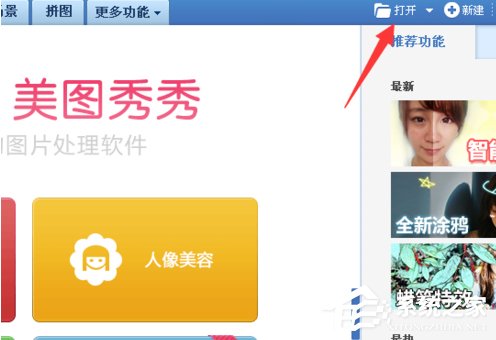
2、接著單擊打開之后會(huì)彈出一個(gè)對(duì)話框,此時(shí)我們?nèi)ミx擇好我們需要去除痘痘的圖片,選擇好之后單擊下方的“打開”按鈕。

3、然后選擇好圖片之后會(huì)進(jìn)入到如圖,此時(shí)我們單擊菜單欄里的“美容”按鈕。
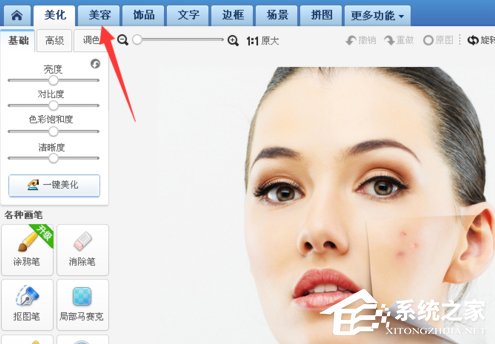
4、再選擇美容之后會(huì)進(jìn)入到美容模塊,此時(shí)在面板的左側(cè)會(huì)有很多選項(xiàng)供我們選擇,因?yàn)槲覀兪且畛龍D片上的痘痘,那么我們就單擊“祛痘祛斑”選項(xiàng)卡。

5、這時(shí)候選擇祛痘祛斑之后會(huì)進(jìn)入到祛痘控制面板,在左側(cè)會(huì)有一個(gè)“祛痘筆大小”,我們可以根據(jù)自己圖片的實(shí)際情況來調(diào)節(jié)大小,調(diào)節(jié)好之后我們就直接去單擊有痘痘的地方。

6、再單擊有痘痘的地方之后痘痘就會(huì)消失,如圖所示,此時(shí)我們單擊“應(yīng)用”按鈕。

7、接下來選擇應(yīng)用之后會(huì)進(jìn)入到如圖所示,雖然痘痘已經(jīng)去掉了,但是我們還是可以看得出來,之前有痘痘的地方還是有一點(diǎn)不自然,所以此時(shí)我們可以再進(jìn)行磨皮操作,我們單擊“磨皮”按鈕。

8、然后選擇磨皮之后在左側(cè)會(huì)有四個(gè)選項(xiàng)供我們選擇,此時(shí)我選擇“快速磨皮”選項(xiàng)卡。

最后我們選擇快速磨皮之后會(huì)出現(xiàn)小問題,此時(shí)我們可以看到圖片就自然很多了,如果覺得磨皮的效果還不是特別好的話,我們可以手動(dòng)調(diào)節(jié)下。如果覺得可以了,不需要再修改的話,那么單擊下方的“應(yīng)用”按鈕,然后保存圖片即可。
以上就是使用美圖秀秀給照片去除的痘痘的方法啦,大家都學(xué)會(huì)了嗎?還想學(xué)習(xí)更多的軟件教程請大家關(guān)注好吧啦網(wǎng)。
相關(guān)文章:

 網(wǎng)公網(wǎng)安備
網(wǎng)公網(wǎng)安備